
TP-Link TD-W9960 modem kurulumu nasıl yapılır? Modem kurulumu ile ilgili işlem adımlarını ekran görüntüleriyle makalemizde yer almaktadır.
- Modem kurulum için öncelikle Ethernet kablosu veya kablosuz olarak modeme bağlı bilgisayardan bir internet tarayıcısı (Google Chrome, İnternet Explorer, Mozilla, … vb) açıp, adres satırına 192.168.1.1 modem IP adresini yazdıktan sonra Enter’a basıyoruz.
- Modem ilk kurulumu işleminde ‘yeni şifre oluştur’ sayfası gelecektir karşınıza; bu sayfada yeni şifrenizi oluşturunuz.
- ‘Şifreyi doğrulayın’ seçeneği üzerinden tekrar aynı şifreyi yazıp modem arayüzüne giriş yapınız.
- Hızlı Kurulum ekranında ‘Bölgenizi ve Zaman Diliminizi Seçiniz’ sayfası gelecektir.
- Bölge kısmında Türkiye ve Saat Dilimi kısmında GMT+02:00 Istanbul seçeneğini seçip İleri butonuna tıklayınız.
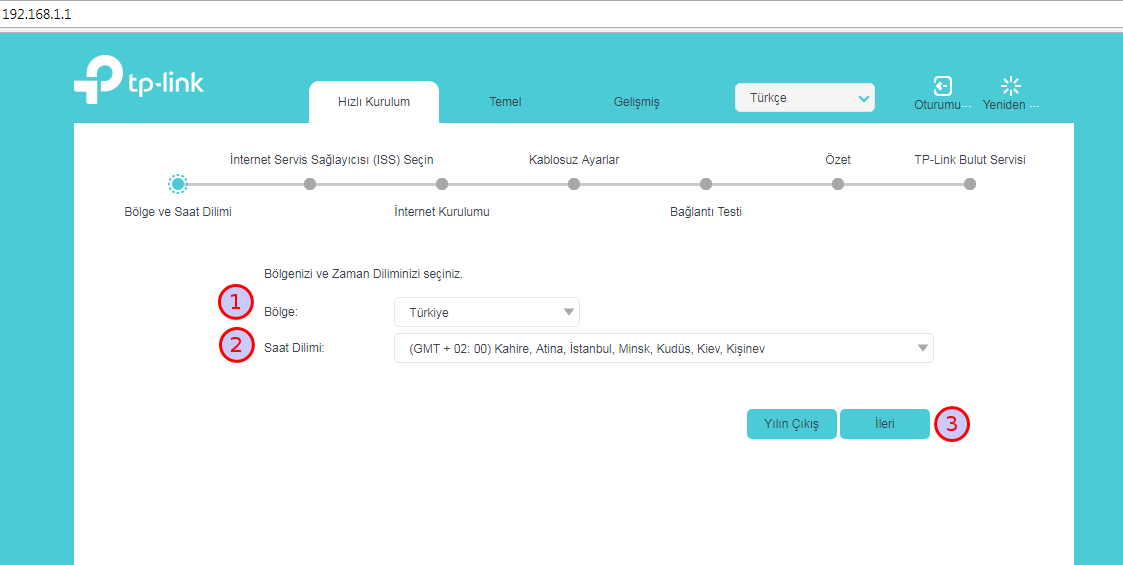
- ISS Listesi bölümünde TÜRK TELEKOM (TTNET)_VDSL seçeneğini seçiniz; eğer internet altyapınız ADSL internet ise ADSL üzerinden ilerleme yapmalısınız. Gerekli seçeneği seçtikten sonra İleri butonuna tıklayınız.
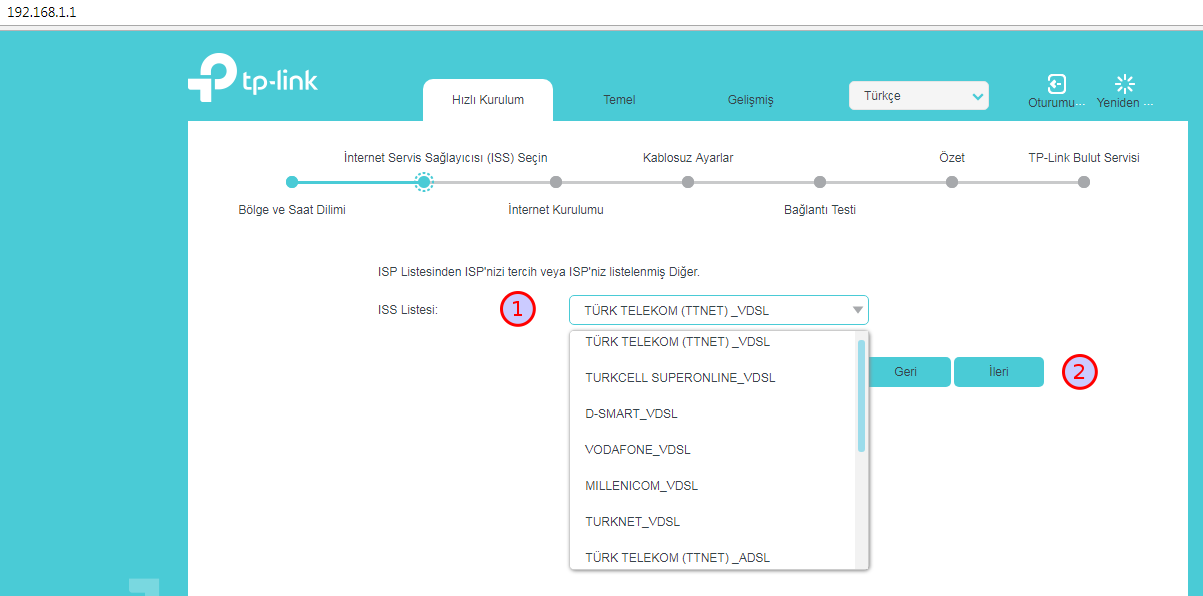
- Gelen sayfada İnternet Bağtantı Türü kısmında PPPoE seçeneğini seçtikten sonra Kullanıcı Adı ve Parola kutucuklarına sırasıyla, servis sağlayıcımızdan aldığımız ADSL/VDSL kullanıcı adı ve şifre bilgilerimizi yazıyoruz. Şifreyi Doğrula kutucuğuna ADSL/VDSL şifremizi tekrar yazıyoruz ve ardından İleri butonuna tıklıyoruz.
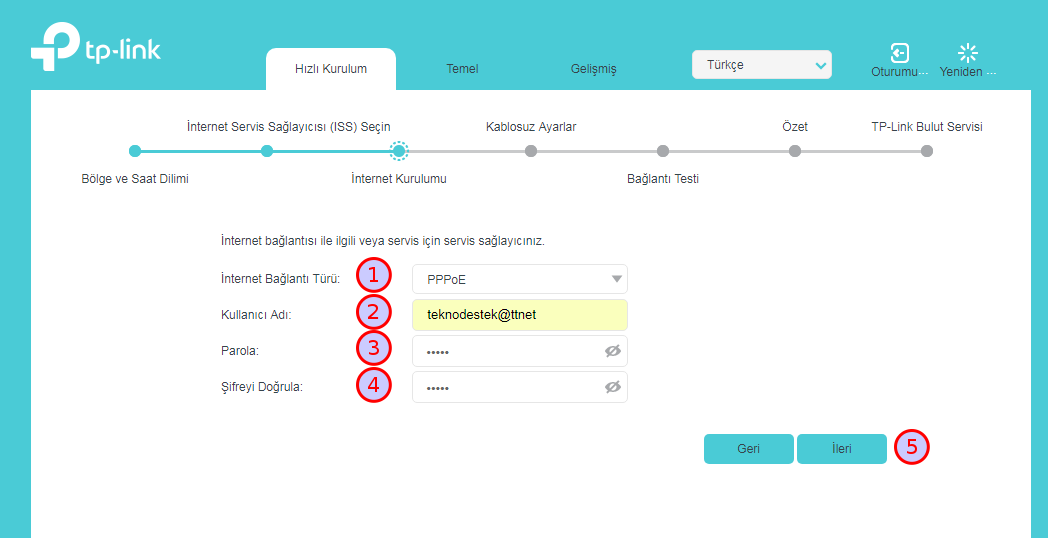
- GeaGelen sayfada Ağ Adı (SSID) ve Parola kutucuklarına sırasıyla ablosuz ağ adınızı ve şifrenizi yazıp İleri butonuna tıklayınız.
- Oluşturduğunuz kablosuz ağ adında veya parolada bir hata var ise Geri butonuna tıklayıp, düzenleme yapabilirsiniz. Kablosuz ağ adı ve şifre bilgilerinizde herhangi bir sorun bulunmuyorsa yine İleri butonuna tıklayınız.
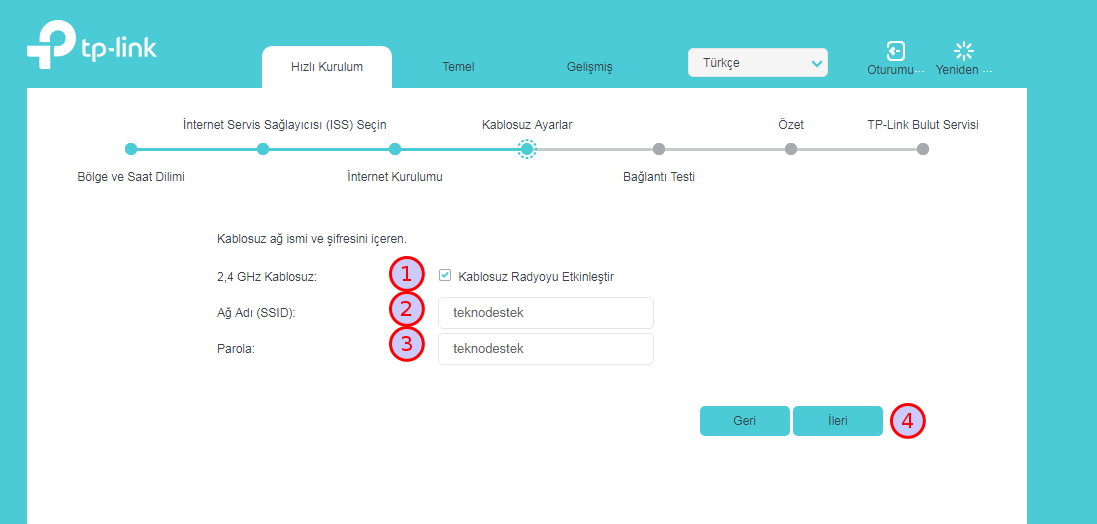
- Bağlantı testi ekranında, yaptığınız kurulum için ‘İnternet bağlantınız başarılı oldu’ bilgilendirmesi gelecektir. Tekrar İleri butonuna tıklayınız.
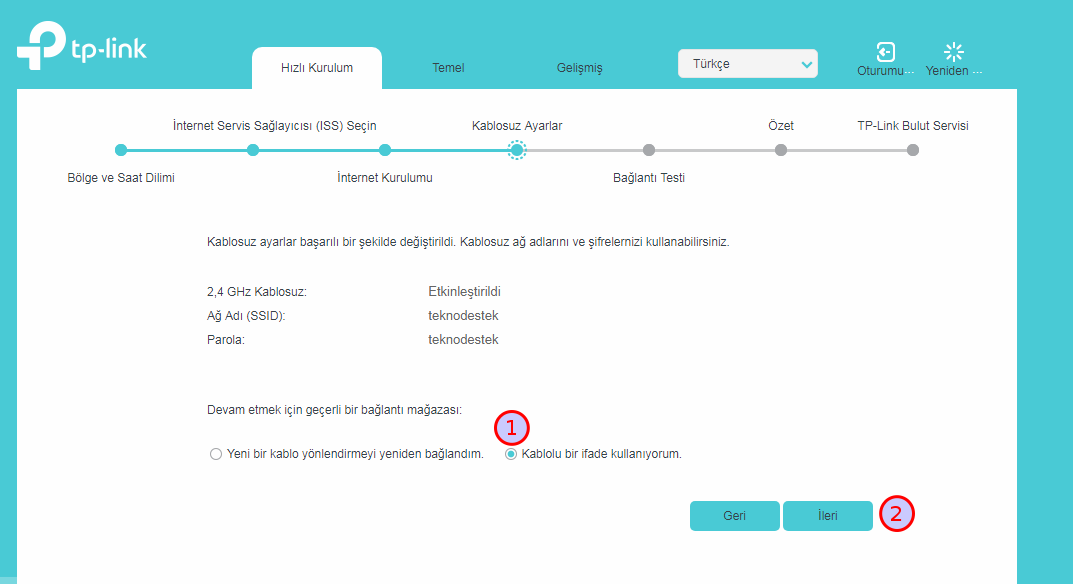
- Özet bölümünde, yaptığınız bütün ayarlar ile ilgili bilgiler karşınıza gelecektir. İnternet Bağlantı Türü ve Kablosuz bölümü, kurulum tamamlanmadan tekrardan karşınıza çıkacaktır. Bu bölümde herhangi bir değişiklik yapılmayacak ise Bitir butonuna tıklayıp devam ediniz.
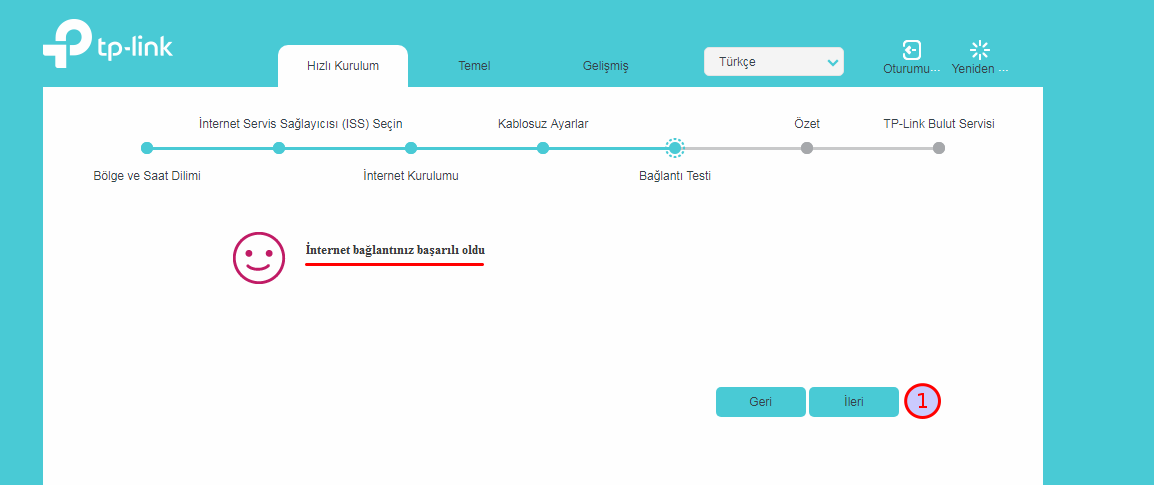
- TP-Link TD 9960 modeminizin kurulum işlemi tamamlanmıştır. Yaptığınız kurulumda herhangi bir problem var ise Yeniden Yapılandır butonuna tıklayarak ilerleme yapabilirsiniz. Kurulum ile ilgili herhangi bir sorun yok ise ‘Tebrikler İnternete Bağlandınız’ bölümü gelecektir; Bitir butonu üzerinden ilerleme yapabilirsiniz.
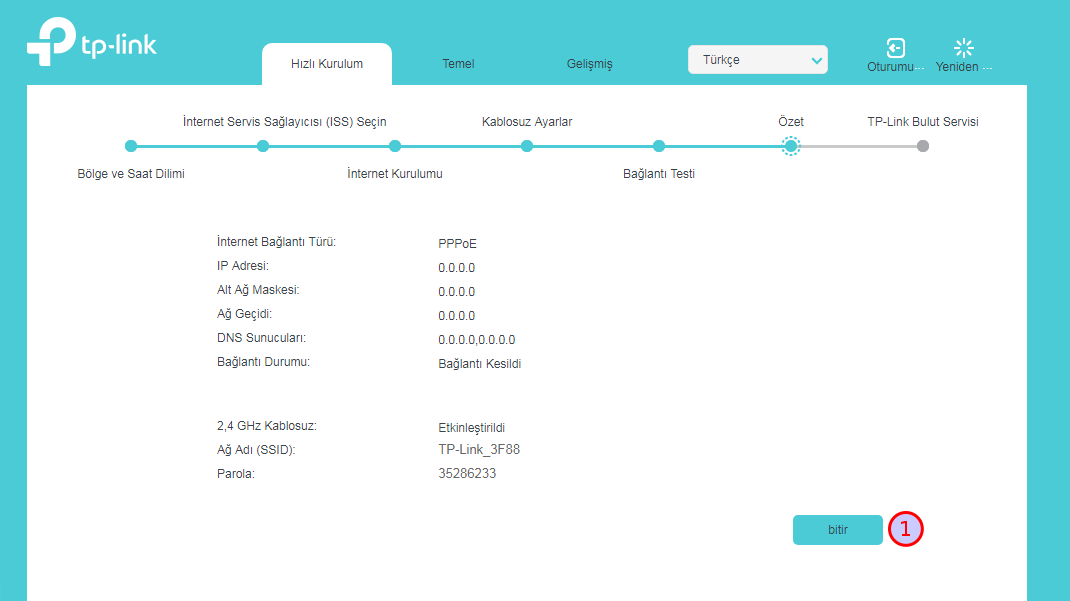
Tp-Link TD 9960 modeminiz üzerinden internetinizi kullanabilirsiniz.
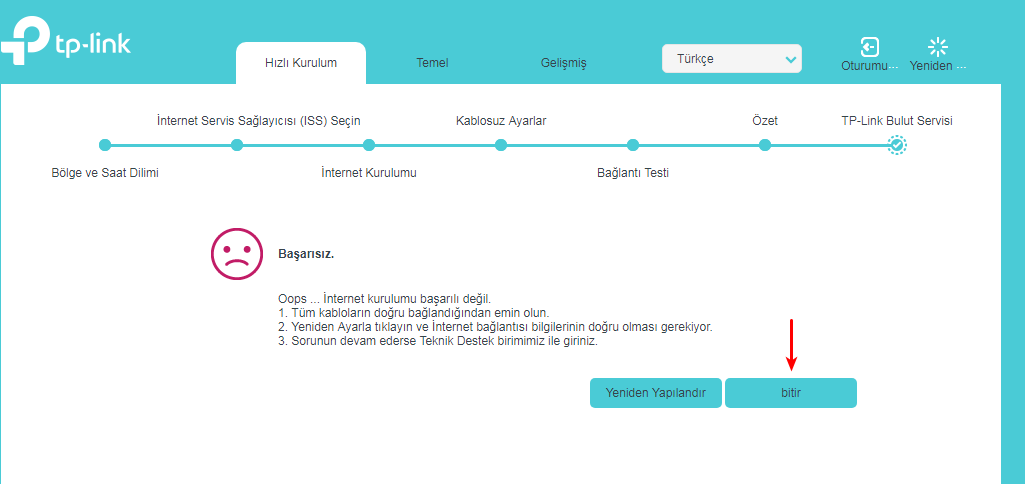




Bu modemi lg tv ye bapladım ama sürekli ağ bağlandı deyip sonra anında iptal ediyor bunun sebebi ne olabilir?